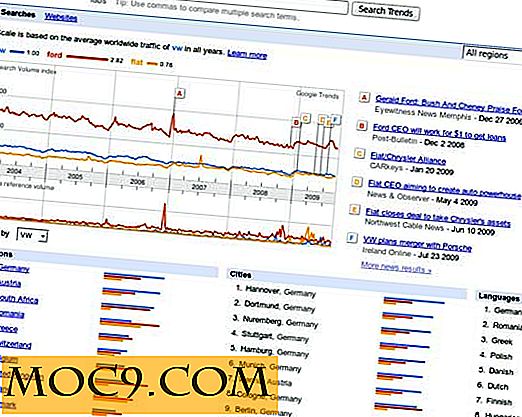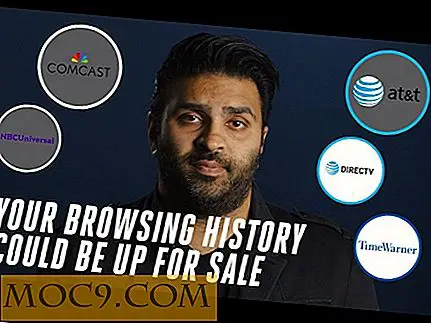Emoji's gebruiken in Windows 10
Mobiele communicatie wordt steeds vaker gebruikt in ons leven, dus doe ook de kleine trucjes en snelkoppelingen die ermee gepaard gaan. Initialisms zoals "LOL" en "BRB" waren eenmaal cryptische codes, maar uiteindelijk zagen ze mainstreamgebruik via internet. De volgende trend om mee te gaan is de emoji, in staat om emoties of acties samen te vatten in één enkele foto. Houd van ze of haat ze, ze zijn hier om te blijven - er is zelfs een film waarin ze te zien zijn!
Emoji is sindsdien geëvolueerd van puur mobiel gebruik en heeft zijn weg ook gevonden op sociale-mediasites. Als u op Windows 10 werkt, kunt u deze in uw eigen berichten gebruiken. Helaas is het gebruik van emoji's op Windows 10 in tegenstelling tot mobiele apparaten niet zo eenvoudig! Dit artikel legt uit hoe.
Het aanraaktoetsenbord gebruiken
Een manier om emoji te gebruiken is via het aanraaktoetsenbord. Dit is bedoeld voor gebruik door gebruikers met een aanraakscherm of grafische tablet. We zullen onze zinnen echter niet met behulp van het toetsenbord typen. Integendeel, we gaan het gebruiken voor zijn emoji-selectie.
Het toetsenbord vinden
Ten eerste moeten we het aanraaktoetsenbord verbergen. Hiertoe klikt u met de rechtermuisknop op de taakbalk en klikt u op de knop 'Toon toetsenbord weergeven'.

Niets zou onmiddellijk moeten verschijnen, maar u zou een pictogram in uw lade moeten zien verschijnen. Klik op dit pictogram.

Een toetsenbord verschijnt onder aan het scherm. Je kunt op de afzonderlijke letters klikken om ze te typen, maar we zijn hier niet voor. Waar je naar op zoek bent, is de smiley-knop links van de spatiebalk van het aanraaktoetsenbord.

Als u hierop klikt, gaat u naar het emoji-menu, waar u alle emoji's op Windows 10 ziet.

Navigeren door de Emoji-menu's
Dit menu kan een beetje verwarrend zijn om te navigeren, dus laten we onderzoeken hoe dit te doen. Beginnend vanaf de onderkant, ziet u het volgende.

Het meest linkse pictogram, het stekelige vak, is de selector voor de standaard huidskleur in de relevante categorieën. Daarnaast is er een smiley, die ons terugbrengt naar de normale toetsenbordweergave wanneer erop wordt geklikt. Daarna, beginnend bij het klokpictogram, zijn de verschillende emoji-categorieën. Ze zijn van links naar rechts; je meest gebruikte emoji's, emoties, mensen, evenementen, eten, transport, symbolen en "klassieke emoji's" die worden voorgesteld als ASCII (:-D, bijvoorbeeld).
Als u op een van deze categorieën klikt, bent u aanvankelijk misschien teleurgesteld over het aantal emoji's dat aan u wordt gepresenteerd. Dat komt omdat je alleen de eerste pagina van emoji's ziet. Als u de andere pagina's wilt bekijken, klikt u op de pijlen onder de tabtoets op het aanraaktoetsenbord.

Wanneer je de emoji ziet die je wilt gebruiken, zorg er dan eerst voor dat je cursor op de juiste plaats staat, wat je ook typt. Klik vervolgens op het gewenste vlak en het wordt ingevoegd in uw tekst. Probeer niet het fysieke toetsenbord voor je te gebruiken, anders sluit het aanraaktoetsenbord zichzelf. Hierdoor verlies je de plek in het emoji-menu.
Het internet gebruiken
Als u liever niet door een catalogus met emoji's kijkt, kunt u de exacte emoji bepalen die u via internet wilt gebruiken. Emojipedia is een nuttige website waar u een zoekterm kunt invoeren en die overeenkomende resultaten retourneert. Als ik bijvoorbeeld een emoji wilde vinden die een kat bevat, zou ik de zoekterm invoeren en emojipedia vindt alle emoji die katten zijn.

Na het selecteren van de emote die ik wil in de lijst, kan ik de emoji rechtstreeks vanaf de bovenkant van de pagina kopiëren en plakken waar ik het wil. Als alternatief kan ik op de knop "kopiëren" klikken net onder de emoji-beschrijving om deze automatisch op mijn klembord te plaatsen.

Gemakkelijke emoji
Omdat emoji's een veel voorkomend onderdeel zijn van online communicatie, is het nooit beter geweest om te leren hoe je ze moet typen. Nu weet u hoe emoji's op Windows 10 moeten worden gebruikt met behulp van het aanraaktoetsenbord. Als u geen zin hebt om een toetsenbord te gebruiken, zijn er veel online bronnen die u ook kunnen helpen.
Ben je recent een emoji-meester geworden? Of ben je weggehouden van hen? Laat het ons hieronder weten!